1、首先,打开一张需要修改底色的证件照。如图:
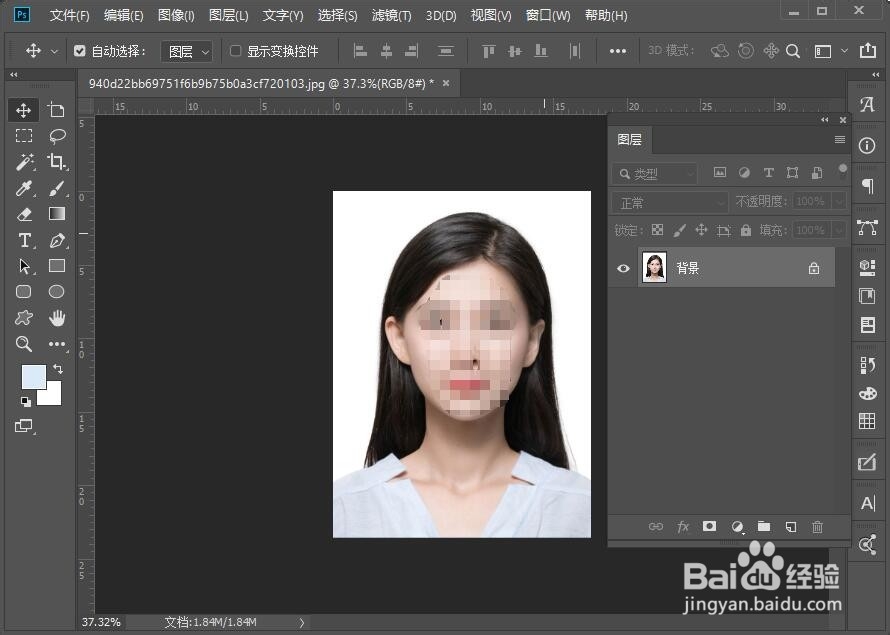
2、接着,在打开的图片,找到图层,复制一层新的图层,并且新建一层新的图层,并且填充想要修改的颜色。如图:
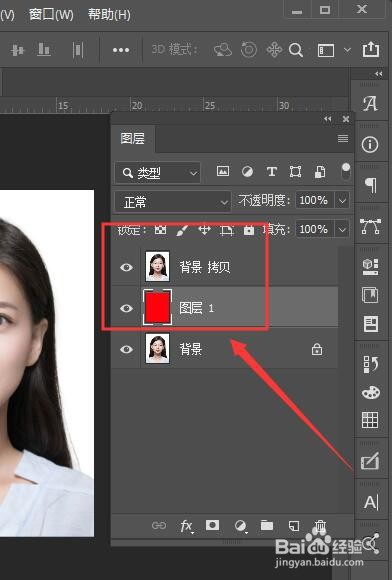
3、接着,选中复制后的图层,然后在工具栏中找到“魔法棒工具”。如图:
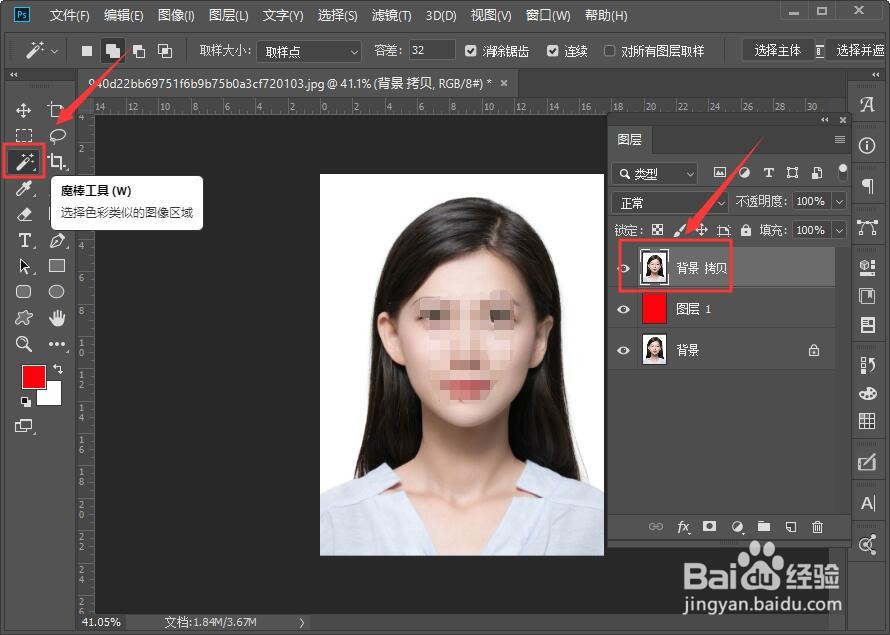
4、接着,在魔法棒工具的属性栏中,找到“选择主体”,等待系统自动选择人物。如图:
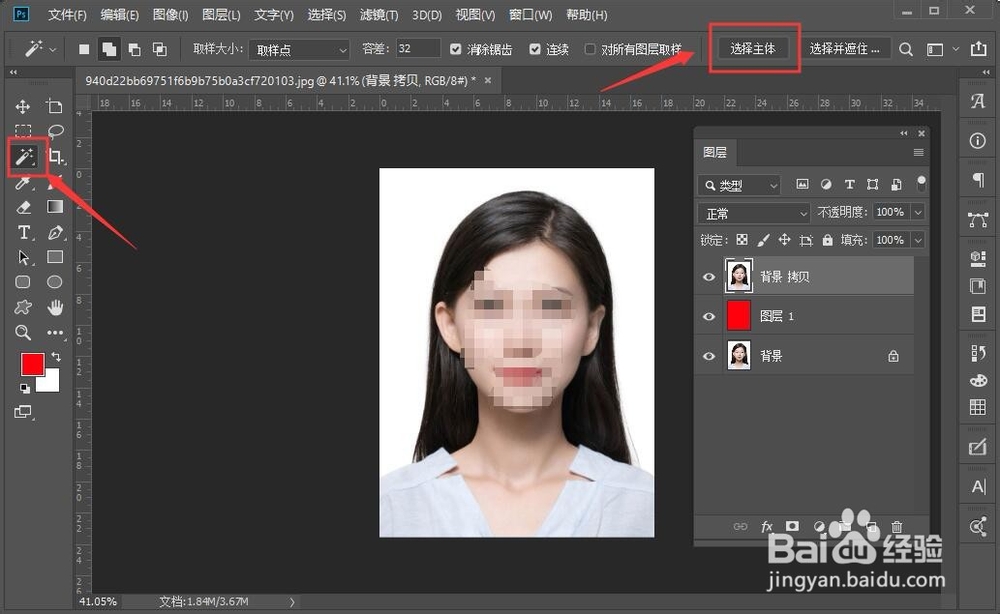
5、接着,在菜单栏中选择“选择”,在弹出的下拉菜单中选择“反选”。如图:
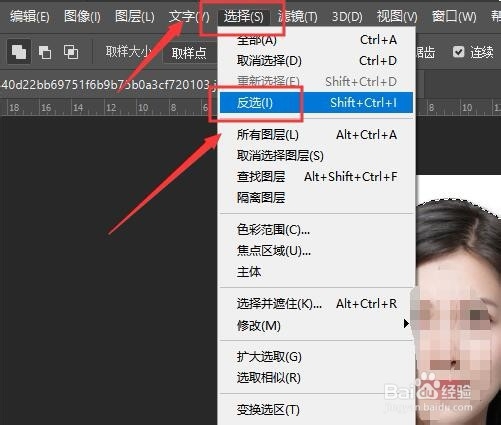
6、接着,完成反选后,会发现选区已经改变了。如图:
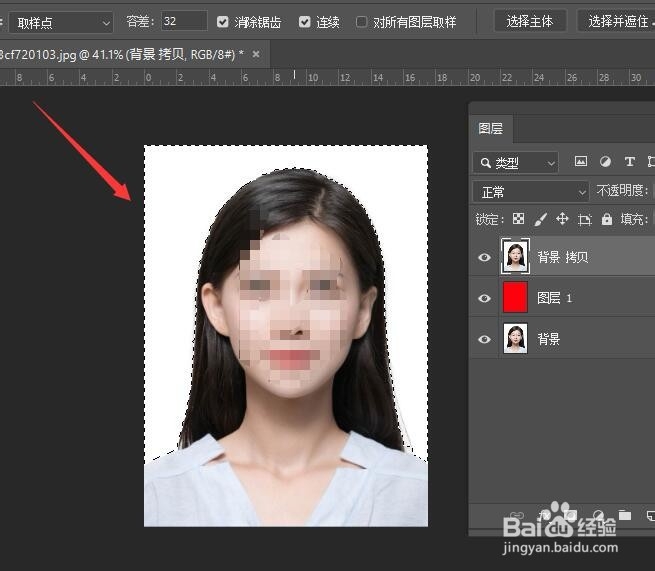
7、接着,按键盘的删除键(delete)键,删除皈寿凿几白色选区,把底色露出来,使用快捷命令Ctrl+D取消选区查看效果,这样就完成底色的更改了。如图:
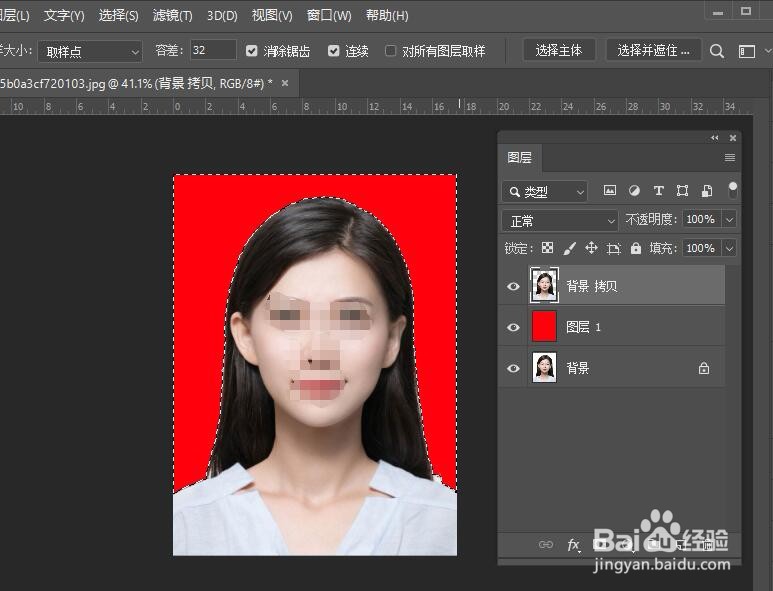
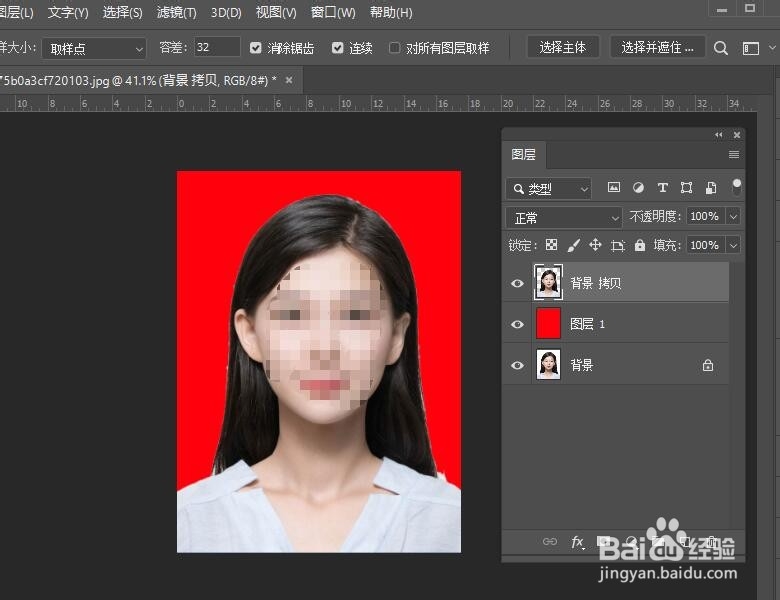
8、至此,PS将证件照的背景从白底改成蓝底 PS证件照底色教程分享结束。
